لا يمكن Powerpoint فتح ملفات PPT
أحد أكثر المشاكل الشائعة التي يمكن أن تحدث مع عروض PowerPoint التقديمية هو فشل البرنامج في فتح ملف المستند. هذا أمر حاسم على وجه الخصوص في الحالة عندما تم إنجاز قدر كبير من العمل ، وراء الكثير من الوقت المستغرق والنتيجة يجب أن تتحقق في المستقبل القريب. اليأس ليست ضرورية ، في معظم الحالات يتم حل المشكلة.
محتوى
قضايا باور بوينت
قبل البدء في قراءة هذه المقالة ، يجب مراجعة نظرة عامة مختلفة حول المشكلات المختلفة التي يمكن أن تحدث مع PowerPoint:
الدرس: لا يفتح العرض التقديمي في PowerPoint
هنا ، سيتم مناقشة الحالة عندما تنشأ المشكلة بشكل محدد مع ملف العرض التقديمي. البرنامج يرفض رفضا قاطعا لفتحه ، ويعطي أخطاء وهلم جرا. من الضروري أن نفهم.
أسباب الفشل
بادئ ذي بدء ، يجدر النظر في قائمة أسباب انهيار المستند لمنع الانتكاسات اللاحقة.
- خطأ في الاسترداد
السبب الأكثر شيوعًا لفشل المستند. عادةً ما يحدث إذا تم تحرير العرض التقديمي على محرك أقراص محمول ، والذي تم قطع اتصاله من الكمبيوتر ، أو ببساطة نقل نفسه بعيدًا عن جهة الاتصال. ومع ذلك ، لم يتم حفظ المستند وإغلاقه بشكل صحيح. في كثير من الأحيان يتم كسر الملف.
- فشل الوسائط
سبب مماثل ، فقط مع وثيقة كل شيء على ما يرام ، ولكن فشل الناقل للجهاز. قد تختفي ، أو يتعذر الوصول إليها ، أو تقوم بتفكيك العديد من الملفات ، وهذا يتوقف على طبيعة العطل. نادراً ما تسمح لك محركات الأقراص المحمولة للإصلاح بإعادة المستند إلى الحياة.
- نشاط الفيروسات
هناك مجموعة واسعة من البرامج الضارة التي تستهدف أنواع معينة من الملفات. في كثير من الأحيان هذا هو مجرد مستندات MS Office. ويمكن أن تسبب هذه الفيروسات فسادًا عالميًا وعطلًا في الملفات. إذا كان المستخدم محظوظًا ، وكان الفيروس يحظر فقط سعة العمل العادية للمستندات ، بعد أن يشفي الكمبيوتر ، يمكن أن يكسب.
- خطأ في النظام
لا أحد في مأمن من الفشل المبتذل في عملية تنفيذ برنامج PowerPoint ، أو أي شيء آخر. هذا ينطبق بشكل خاص على أصحاب نظام التشغيل المقرصنة وحزمة من MS Office. يكون ذلك كما هو ، في ممارسة كل مستخدم الكمبيوتر الشخصي هناك تجربة من هذه المشاكل.
- مشاكل محددة
هناك عدد من الشروط الأخرى التي قد يكون ملف PPT تالفًا أو يتعذر الوصول إليها للعمل. وكقاعدة عامة ، فهذه مشكلات محددة تحدث في حالات نادرة بحيث لا تشير إلا إلى حالات فردية.
أحد الأمثلة على ذلك هو فشل إجراء معالجة ملفات الوسائط المدرجة في العرض التقديمي من مورد عبر الإنترنت. ونتيجة لذلك ، عند بدء عرض المستند ، كل شيء محشور فقط ، تعطل جهاز الكمبيوتر ، وبعد إعادة تشغيل توقف العرض التقديمي قيد التشغيل. وفقا لتحليل الخبراء من شركة مايكروسوفت ، كان السبب في ذلك هو استخدام وصلات معقدة بشكل كبير وغير مترابطة بشكل خاطئ لصور على شبكة الإنترنت ، والتي استكملها الأداء الخاطئ للمورد نفسه.
في النهاية ، يأتي كل شيء إلى شيء واحد: إما أن المستند لا يفتح في PowerPoint على الإطلاق ، أو أنه يعطي خطأ.
استرداد المستند
لحسن الحظ ، هناك برنامج متخصص لإعادة العرض إلى الحياة. النظر في الأكثر شعبية من كل قائمة ممكنة.
اسم هذا البرنامج هو "أدوات إصلاح PowerPoint". تم تصميم هذا البرنامج لفك شفرة محتوى العرض التقديمي المعطوب. يمكنك أيضًا التقديم على عرض تقديمي كامل الوظائف.
تنزيل PowerPoint Repair Toolbox
العيب الرئيسي هو أن هذا البرنامج ليس عصا سحرية ، والتي ببساطة تعيد العرض التقديمي إلى الحياة. ببساطة ، سيقوم برنامج إصلاح PowerPoint بإلغاء تشفير محتوى المستند وتزويد المستخدم بمزيد من التحرير والتوزيع.
ما يمكن للنظام العودة إليه:
- الجسم الرئيسي المستعاد للعرض التقديمي مع العدد الأصلي للشرائح ؛
- عناصر التصميم المستخدمة في التصميم ؛
- معلومات النص
- الكائنات التي تم إنشاؤها (الأشكال) ؛
- ملفات وسائط تم إدراجها (ليس دائمًا وليس كلها ، لأنها تعاني عادةً من الانهيار في المقام الأول).
ونتيجة لذلك ، يمكن للمستخدم ببساطة إعادة تجميع البيانات المستلمة وإكمالها إذا لزم الأمر. في حالات العمل مع عرض تقديمي كبير ومعقد ، سيوفر ذلك الكثير من الوقت. إذا كانت المظاهرة تحتوي على 3-5 شرائح ، فمن الأسهل القيام بذلك بنفسك مرة أخرى.
باستخدام برنامج PowerPoint Repair Toolbox
الآن يجب أن تفكر في عملية إصلاح عرض تالف بالتفصيل. قبل ذلك ، يجدر القول أن النسخة الكاملة للبرنامج مطلوبة للعمل الكامل - النسخة التجريبية المجانية الأساسية لها قيود كبيرة: فهي لا تعيد أكثر من 5 ملفات وسائط ، 3 شرائح و 1 رسم بياني. تقع القيود فقط على هذا المحتوى ، ولا تتغير الوظيفة نفسها والإجراء.
- عند البدء ، تحتاج إلى تحديد المسار إلى العرض التقديمي المعطوب والمعطوب ، ثم انقر فوق الزر "التالي" .
- سيقوم البرنامج بتحليل العرض التقديمي وتحليلها في قطع ، وبعد ذلك سيكون من الضروري النقر على زر "نقل" للانتقال إلى وضع تحرير البيانات.
- سيتم استعادة المستند. في البداية ، سيحاول النظام إعادة إنشاء النص الرئيسي للعرض التقديمي - العدد الأولي للشرائح ، والنص عليها ، وملفات الوسائط المدرجة.
- بعض الصور وإدخالات الفيديو لن تكون متاحة في العرض التقديمي الرئيسي. إذا نجوا ، سيقوم النظام بإنشاء وفتح مجلد حيث يتم تخزين كافة المعلومات الإضافية. من هنا يمكنك وضعها مرة أخرى.
- كما ترى ، لا يقوم البرنامج باستعادة التصميم ، ولكنه يمكن أن يعوض عن جميع الملفات المستخدمة في الزخرفة تقريباً ، بما في ذلك صور الخلفية. إذا لم تكن هذه مشكلة حرجة ، فيمكنك اختيار تصميم جديد. كما أنها ليست مخيفة في وضع حيث تم استخدام الأصل المضمنة في الأصل.
- بمجرد استعادة يدويا ، يمكنك ذلك احفظ المستند بالطريقة المعتادة وإغلاق البرنامج.
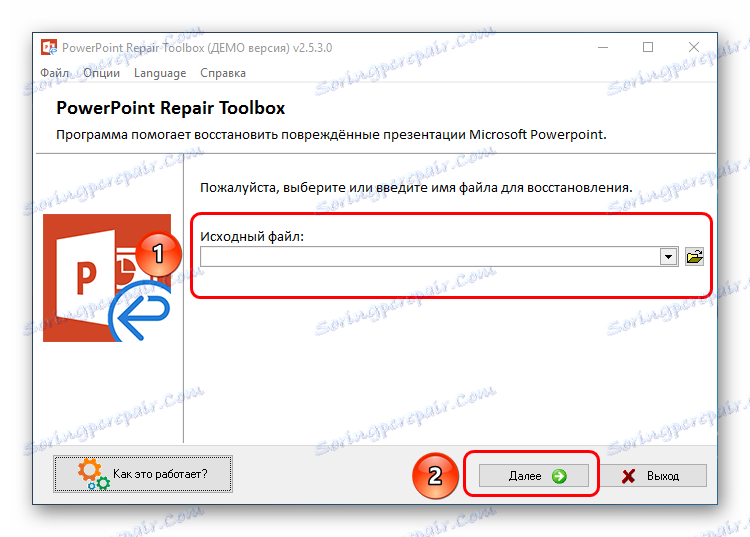
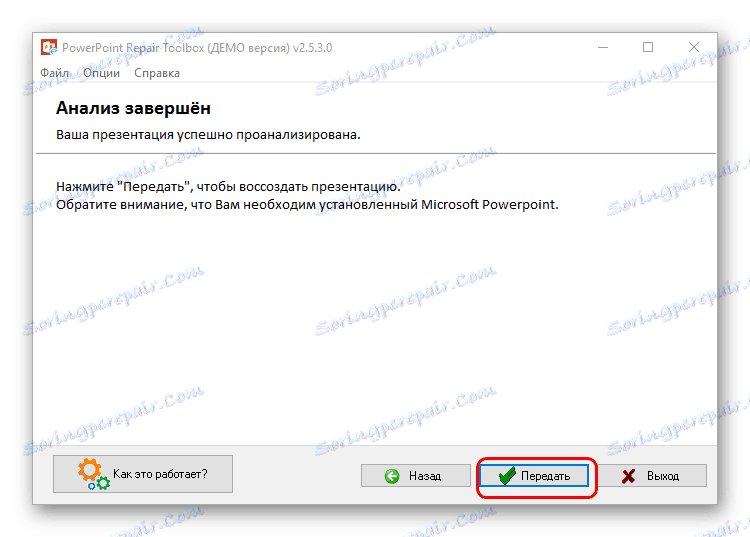

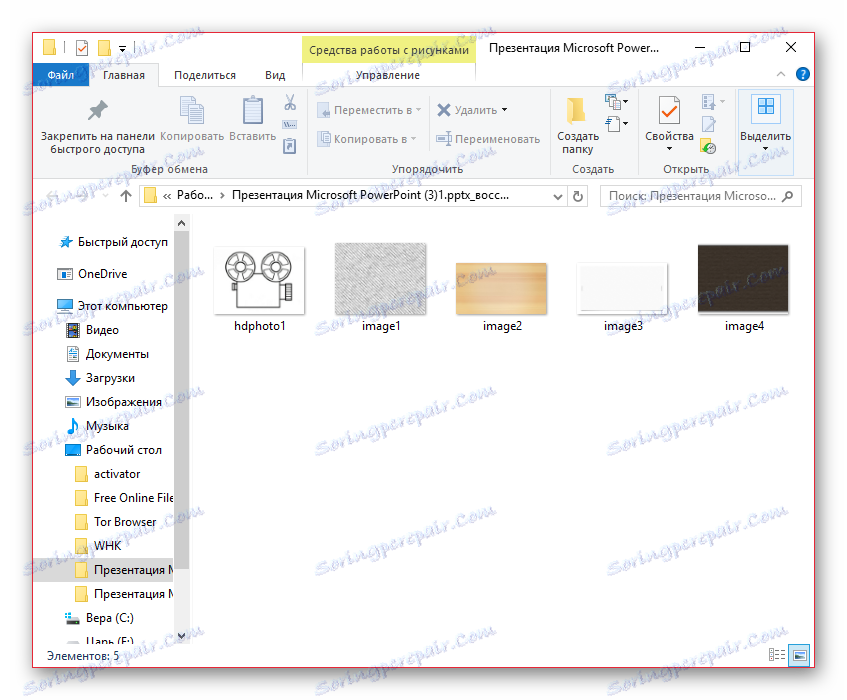
في حال كانت الوثيقة ضخمة وتحتوي على كمية كبيرة من المعلومات ، فإن هذا الأسلوب لا غنى عنه ويسمح لك باستعادة الملف التالف بسهولة.

استنتاج
يجب أن يتم تذكيرك مرة أخرى أن نجاح الاسترداد يعتمد على درجة الفساد في شفرة المصدر. إذا كان فقدان البيانات كبيرًا ، فحتى البرنامج لا يساعد. لذلك فمن الأفضل اتباع تقنيات السلامة الأساسية - وهذا سوف يساعد في الحفاظ على القوات والوقت والأعصاب في المستقبل.
